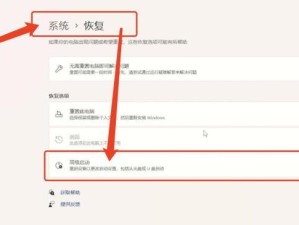Windows7是一个受欢迎的操作系统,许多用户选择在他们的电脑上安装它。本文将为您提供详细的指导,教您如何在索尼电脑上安装Windows7系统。

1.检查系统要求:确保您的索尼电脑满足安装Windows7所需的最低系统要求,包括处理器速度、内存容量、硬盘空间和图形要求。
2.备份重要数据:在开始安装之前,务必备份您电脑上重要的文件和数据,以免丢失。

3.获取Windows7安装光盘或镜像文件:您可以从微软官方网站或授权销售商购买Windows7安装光盘,或者下载一个ISO镜像文件。
4.创建启动盘:如果您下载了ISO镜像文件,需要使用Windows7USB/DVD下载工具或类似的工具创建一个启动盘。
5.启动电脑并进入BIOS设置:在启动电脑时按下相应的键(通常是F2、F10或Delete键)进入BIOS设置。在启动选项中将光驱或USB设备设置为首选启动选项。

6.插入安装光盘或启动盘:将Windows7安装光盘插入光驱,或者将启动盘插入USB接口。
7.开始安装:重新启动电脑并按照屏幕上的提示进行操作,选择安装语言、时间和货币格式等设置。
8.接受许可协议:仔细阅读Windows7许可协议,并同意其条款和条件后,点击“接受”。
9.选择安装类型:您可以选择在新分区上进行干净安装,或在已有分区上进行升级安装。根据您的需求选择适当的安装类型。
10.选择安装位置:如果您选择了新分区进行安装,请选择一个目标分区来安装Windows7系统。
11.安装过程:系统将开始复制文件、安装组件和更新设置,这个过程可能需要一些时间,请耐心等待。
12.设置用户名和密码:在完成基本安装后,系统将要求您设置用户名和密码以保护您的计算机。
13.更新和驱动程序安装:一旦系统安装完成,务必更新Windows7并安装适当的驱动程序,以确保系统正常运行。
14.还原个人文件和应用程序:使用备份的文件和数据来恢复您的个人文件和应用程序。
15.完成安装:重新启动电脑,并享受使用全新安装的Windows7系统。
通过本文提供的步骤,您可以轻松地在索尼电脑上安装Windows7系统。请确保遵循每个步骤,并记得备份重要数据,以免丢失。享受您新的操作系统带来的便利和功能吧!